Att radera din YouTube-sökhistorik och uppspelningshistorik är ett användbart steg för att skydda din integritet eller för att helt enkelt möjliggöra en ny start. I den här guiden kommer du att lära dig hur du kan utföra dessa steg på din dator och telefon för att ta bort oönskade data.
Viktigaste insikter
- Du kan radera sök- och uppspelningshistoriken både på din dator och telefon.
- På datorn har du möjligheten att antingen radera hela historiken eller ta bort specifika poster.
- Också på din telefon finns det enkla steg för att pausa eller radera historiken.
Steg-för-steg-guide
Radera sökhistoriken på datorn
För att radera din sökhistorik på YouTube från din dator, öppna först YouTube-webbplatsen. Klicka uppe i sökfältet.
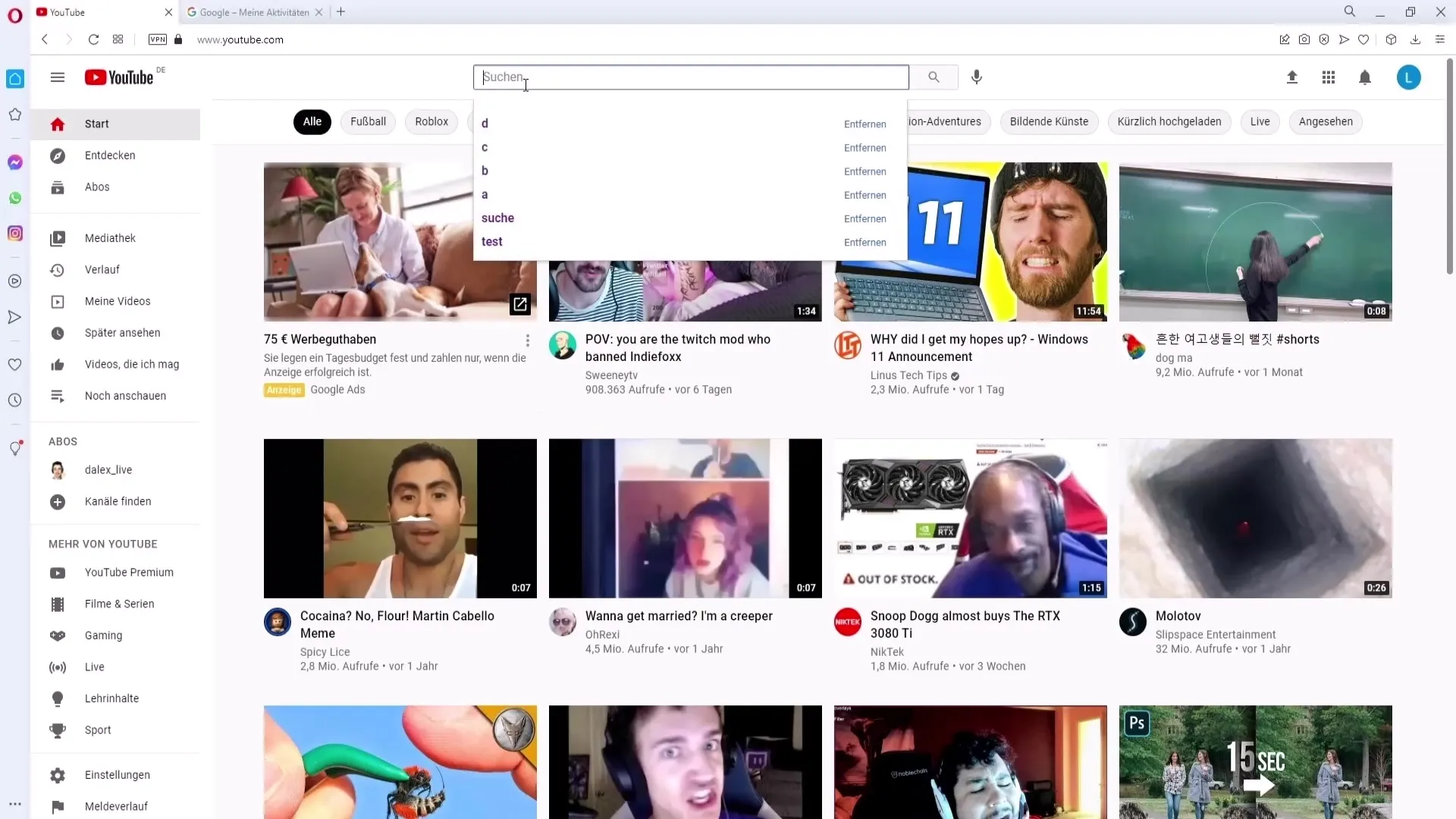
På höger sida ser du din sökhistorik. Till höger om posterna hittar du alternativet att radera denna historik. Om du klickar på "ta bort" här kommer posten att raderas.
Radera uppspelningshistoriken på datorn
Uppspelningshistoriken visar vilka videor du har tittat på. För att radera denna historik, gå till den vänstra sidofältet på YouTube och klicka på "Historik".
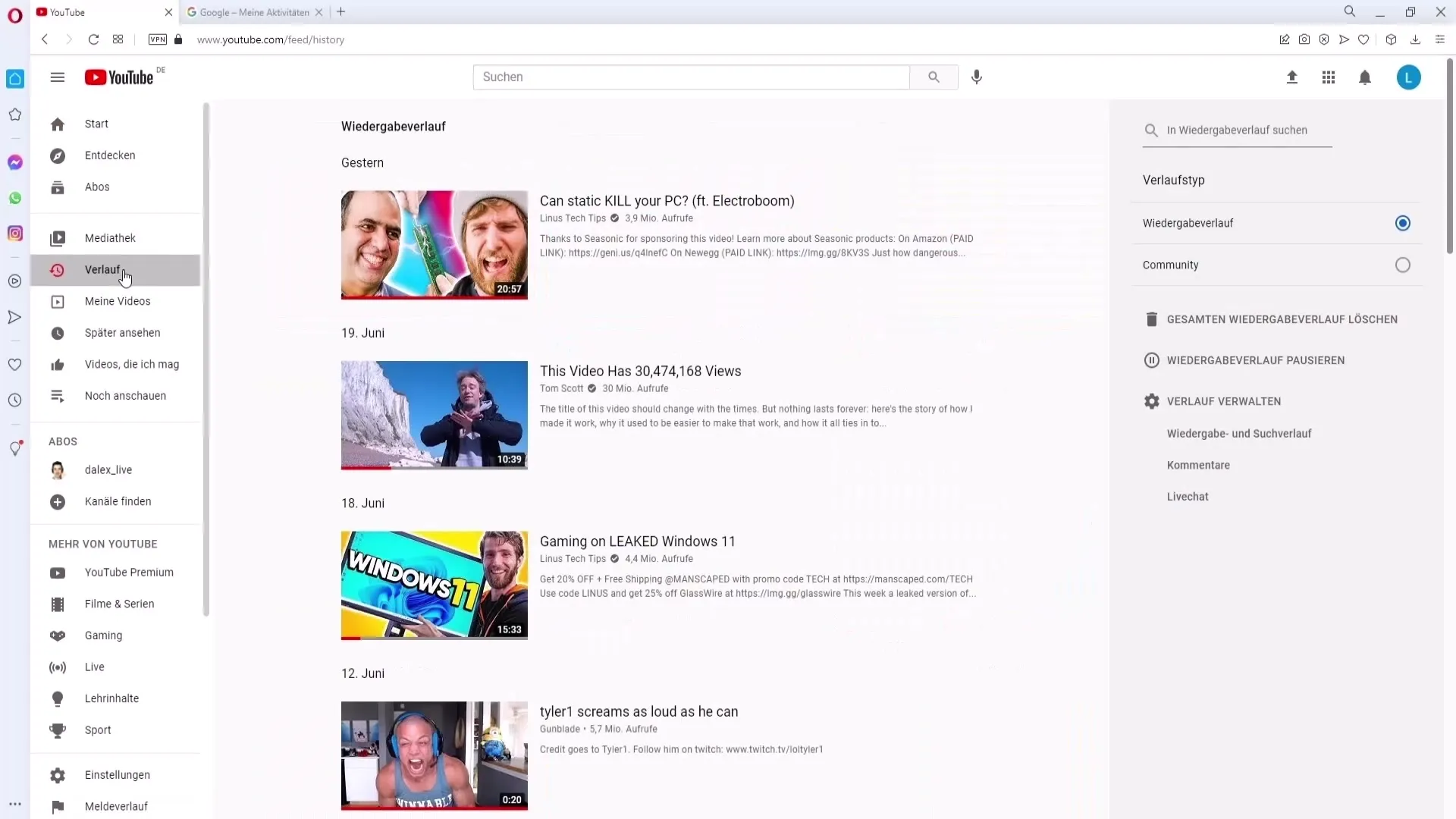
Här visas hela uppspelningshistoriken för dig. Du har två alternativ: Antingen raderar du hela historiken till höger eller klickar på X bredvid en specifik video för att ta bort den enskilda videon.
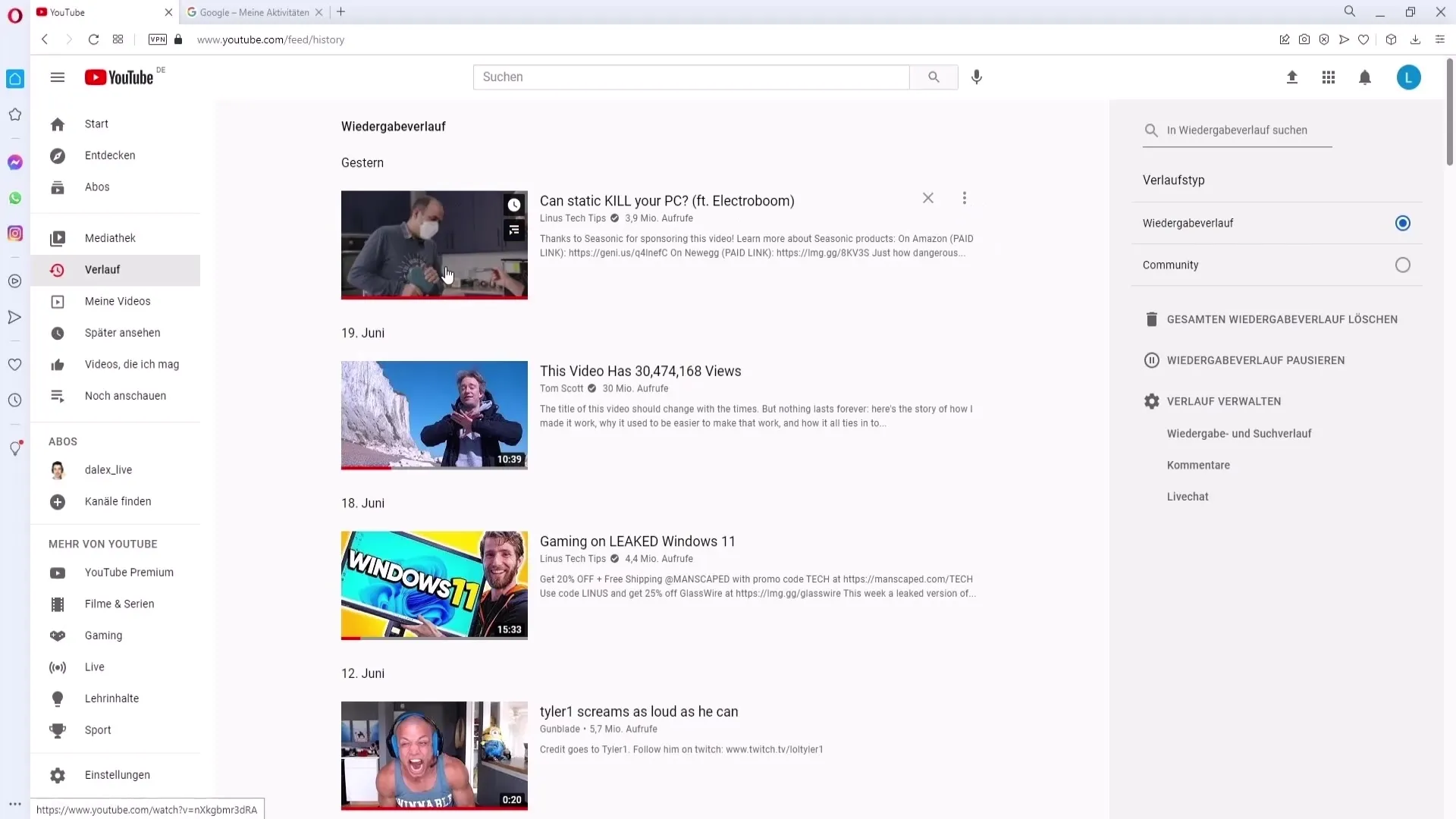
Om du vill hantera dina historiker, gå till "Hantera historik" för att få tillgång till både sökhistoriken och uppspelningshistoriken.
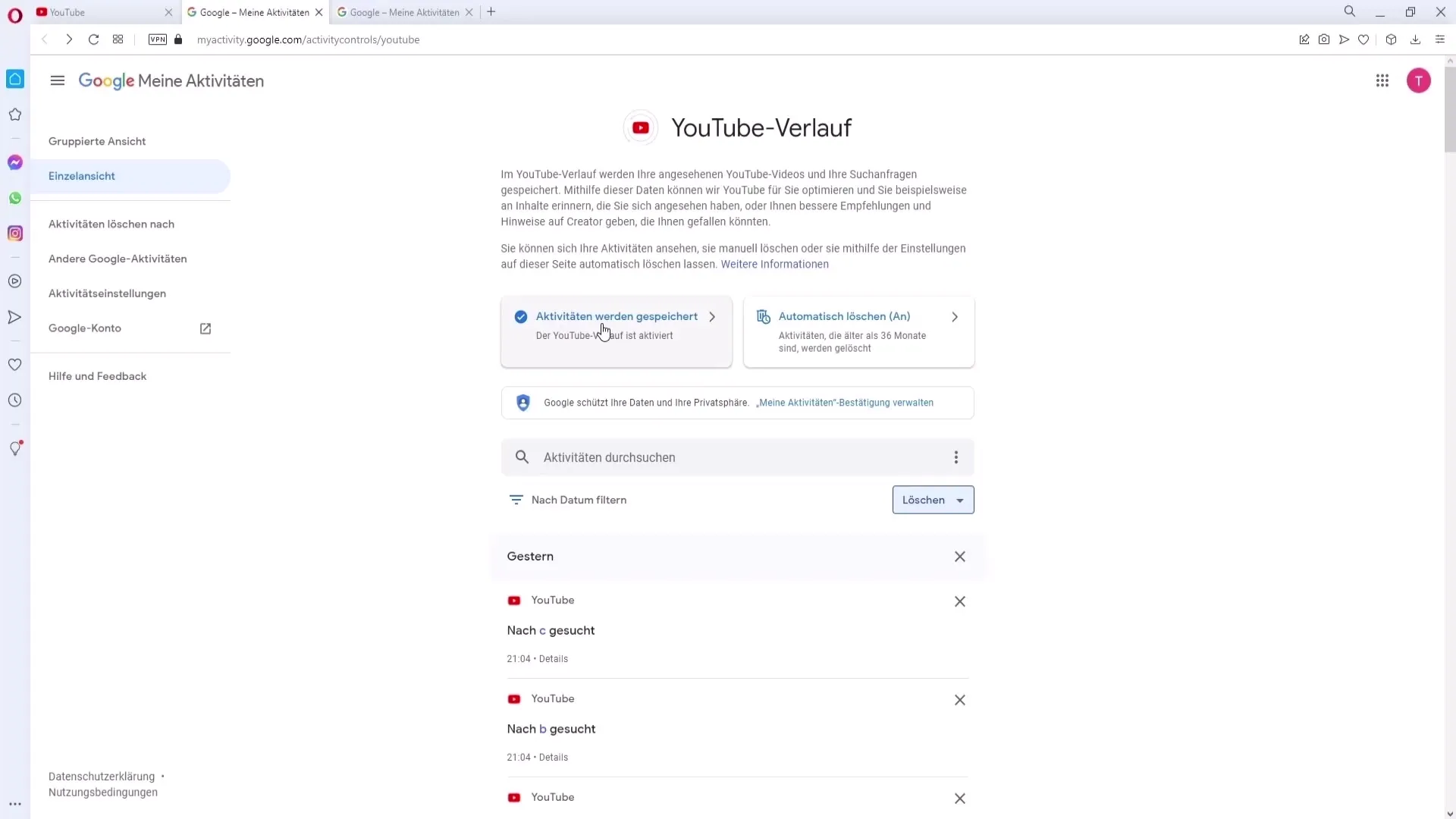
Spara eller pausa historiken
Om du vill bestämma om din sök- eller uppspelningshistorik ska sparas, klicka på "Aktiviteter sparas". Om du vill pausa lagringen, ta bara bort kryssrutan och klicka på "pausa". På så sätt sparas ingen ytterligare historia.
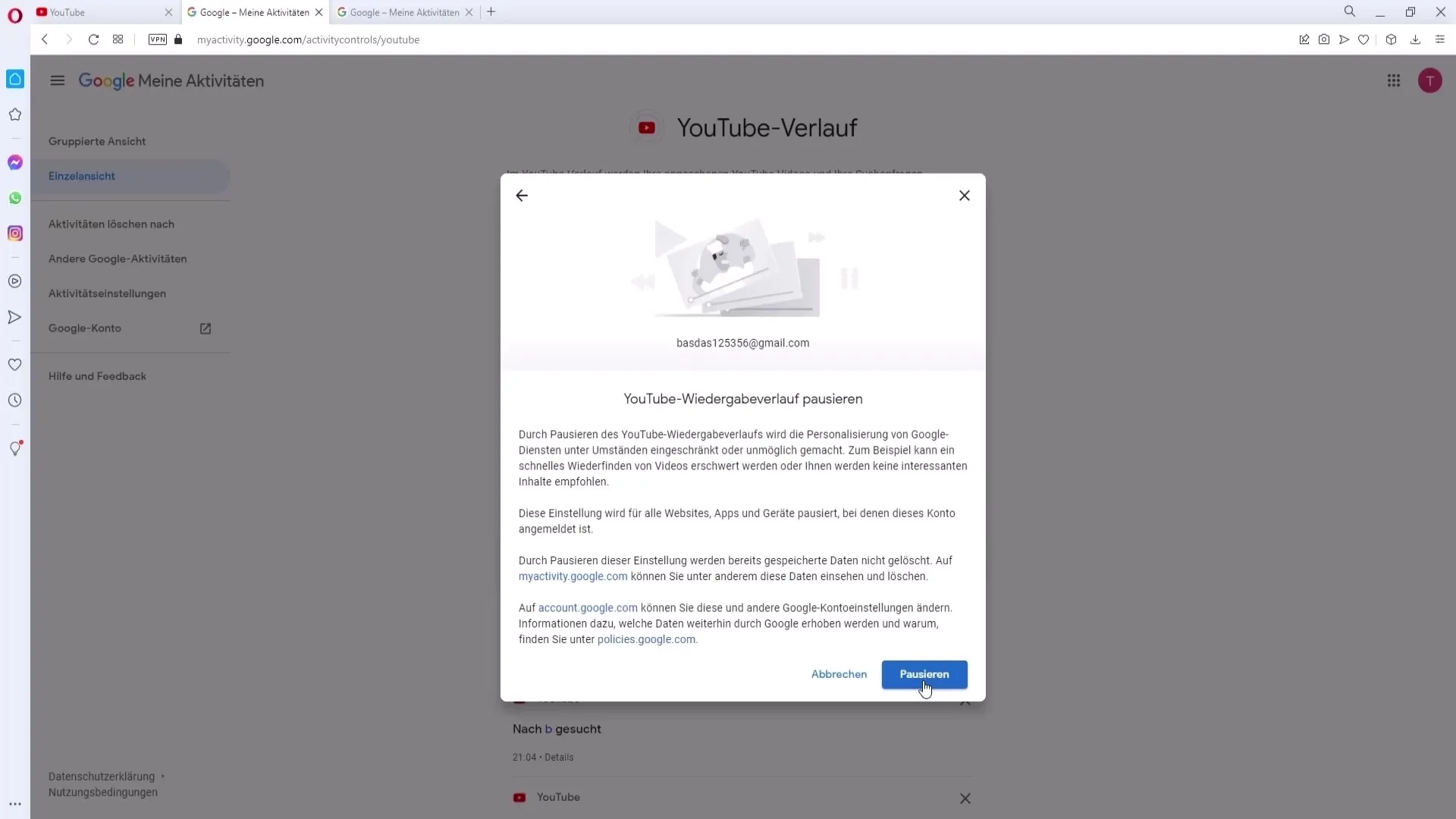
Om du inte längre vill spara sökningarna, ta också bort kryssrutan för "Spara sökningar på YouTube". På så sätt förhindras att framtida sökningar sparas.
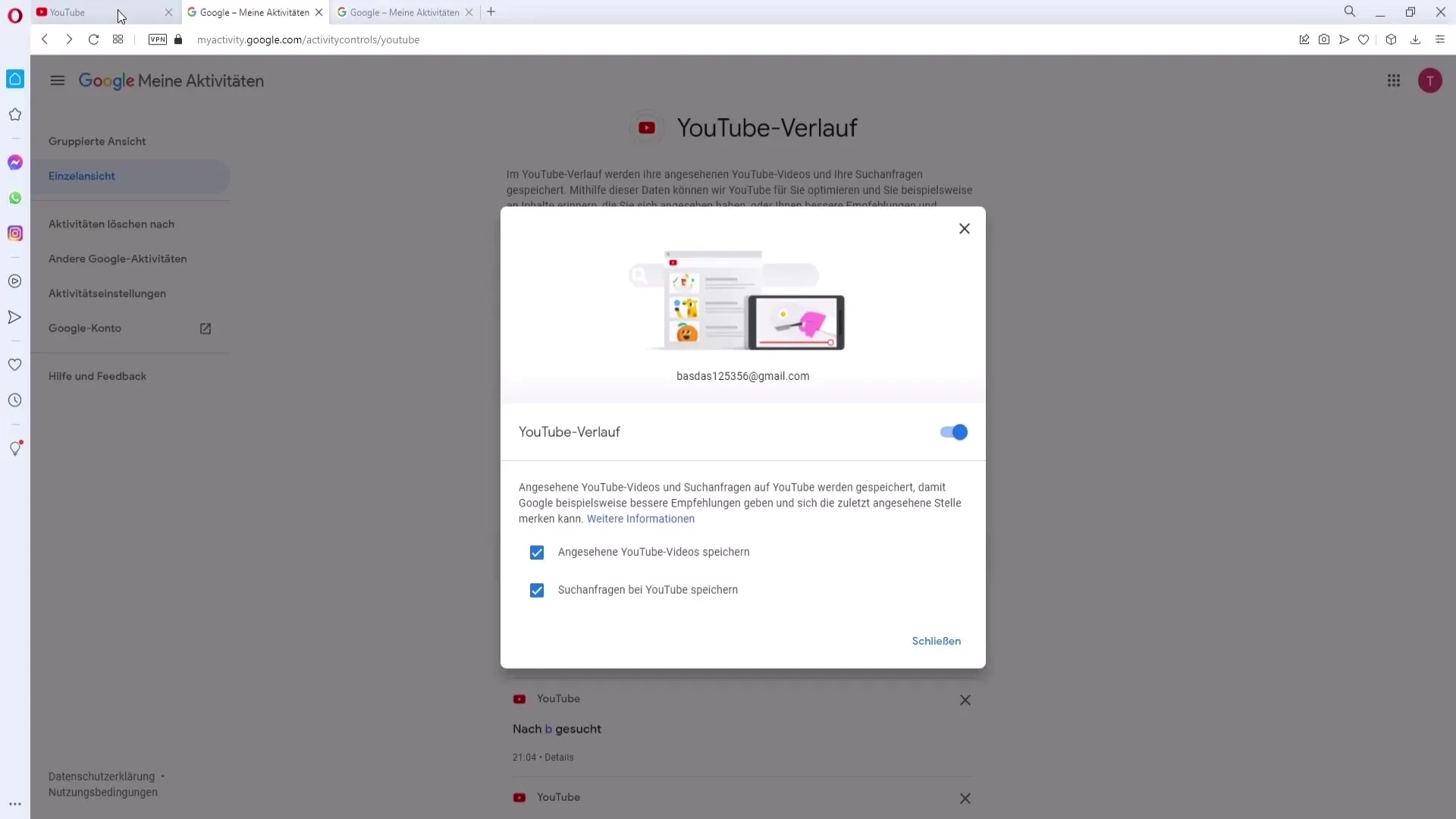
Ställa in automatisk borttagning av aktiviteter
Om du vill att YouTube automatiskt raderar dina aktiviteter, klicka på "automatisk radering". Här kan du ange efter vilken tidsperiod dina data ska raderas – till exempel efter 36, 18 eller 3 månader.
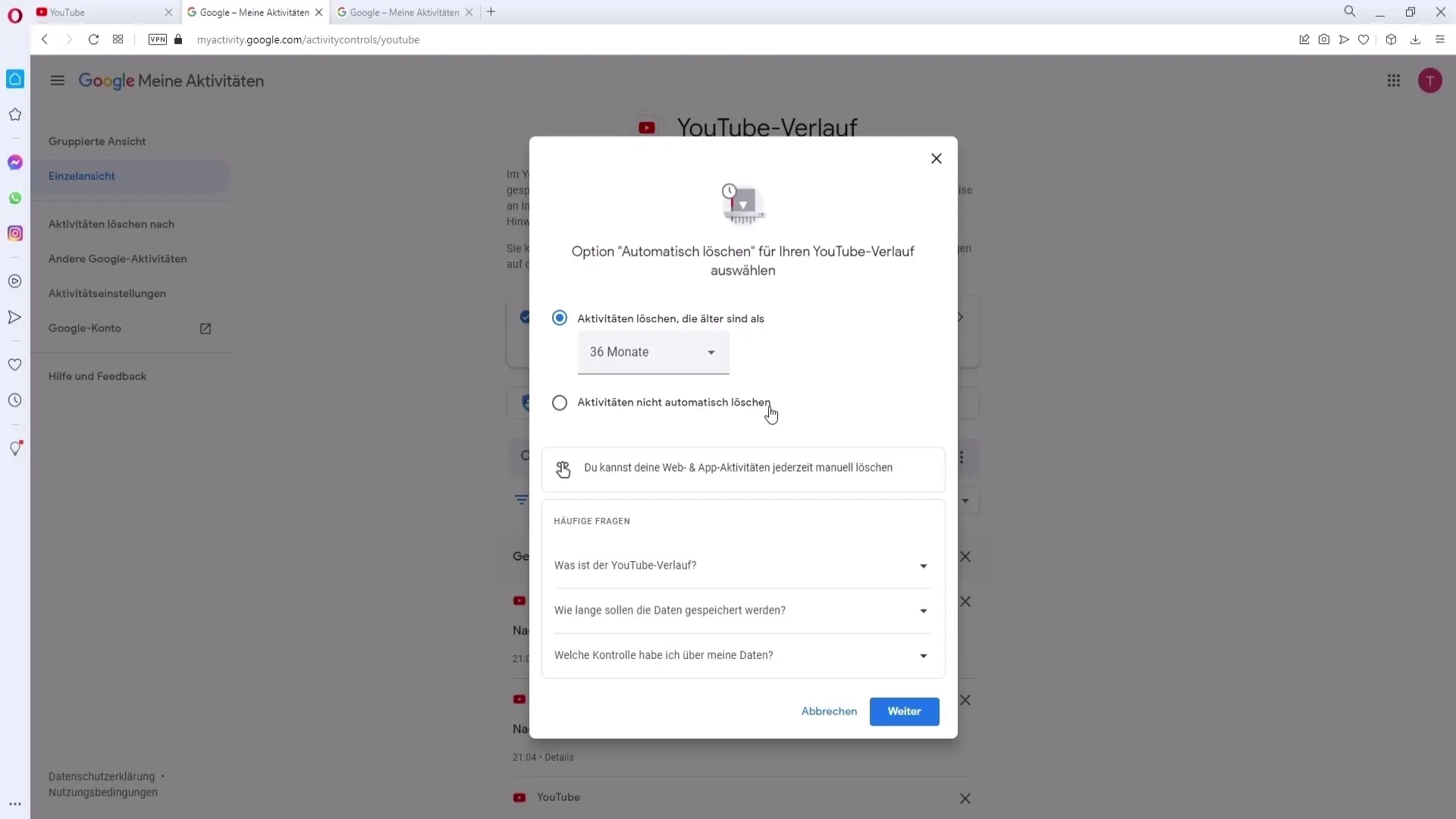
Radera historik på mobilen
För att radera historiken på din smartphone kan du göra det direkt i YouTube-appen. Här använder jag BlueStacks som ger mig en mobilgränssnitt. Öppna YouTube-appen och gå till din kanal.
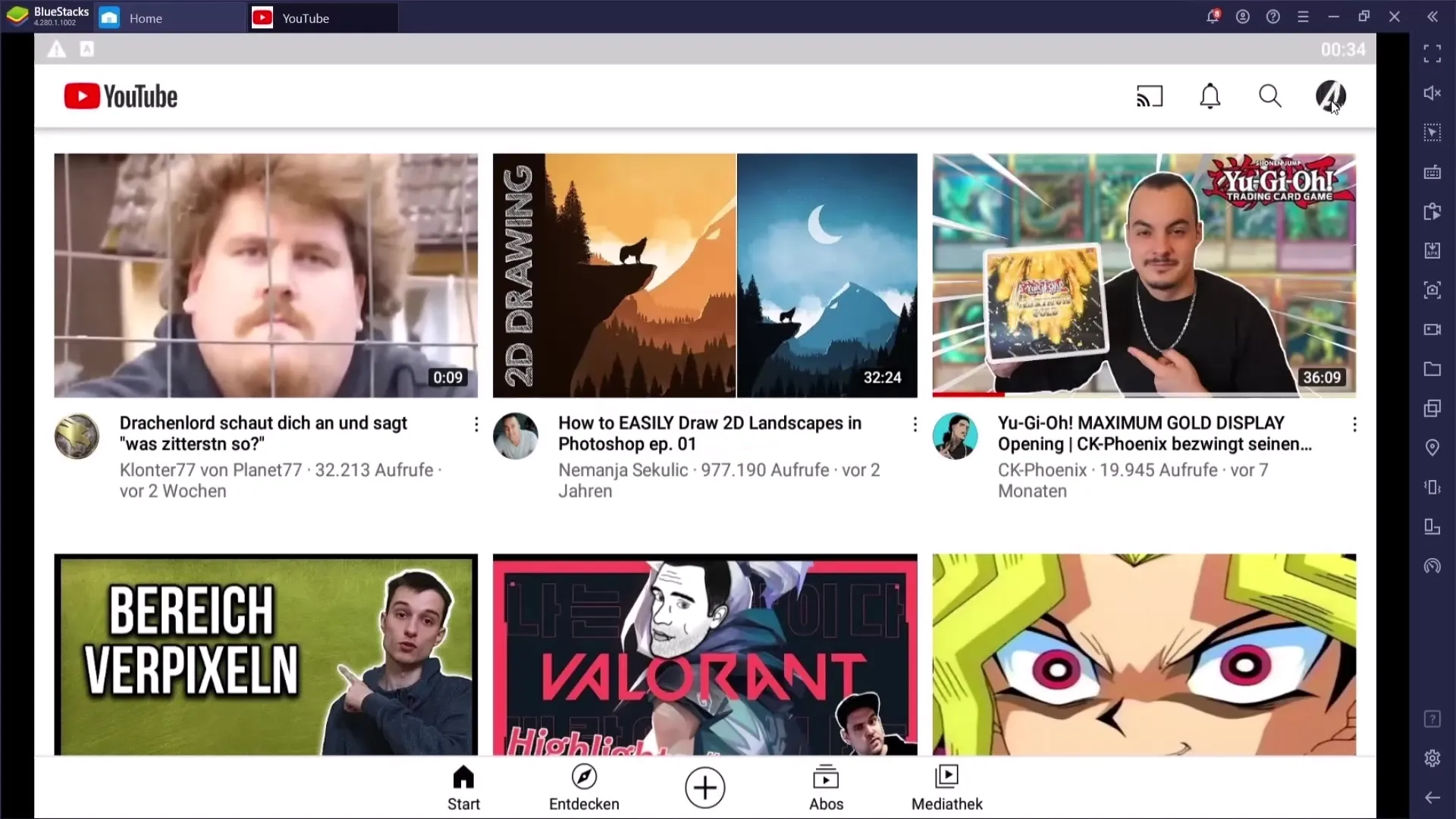
Uppifrån till höger hittar du de tre punkterna för inställningar. Klicka på dem och sedan på "Historik och integritet".
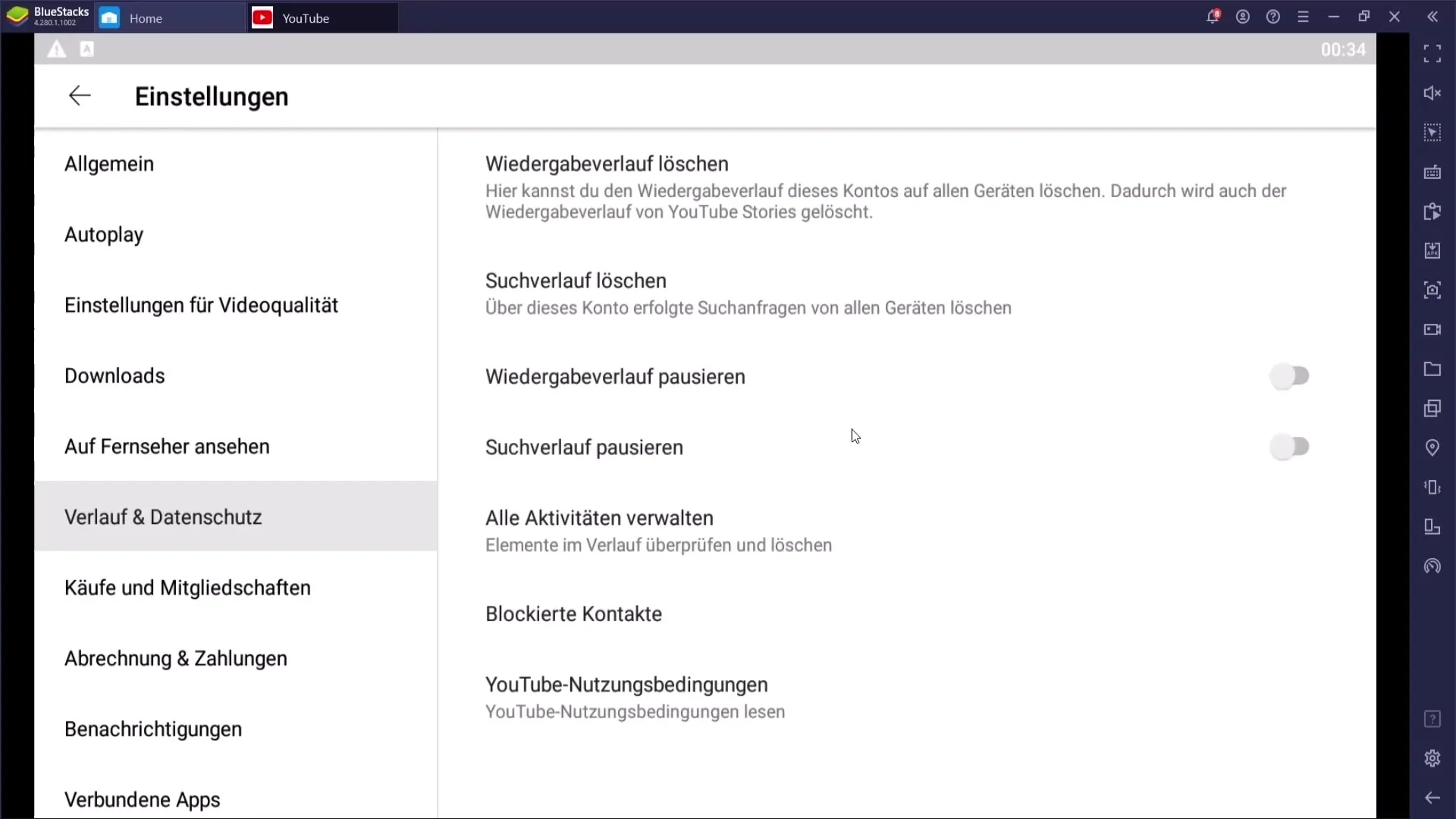
Här kan du nu också pausa sök- eller uppspelningshistoriken. Om du inaktiverar lagringen kommer dessa data inte att sparas längre. Dessutom finns det möjlighet att direkt radera historiken.
Sammanfattning
Att radera sök- och uppspelningshistoriken på YouTube är en enkel process som kan utföras både på datorn och på mobilen. Du har full kontroll över vilka data som sparas och kan säkerställa att din integritet skyddas.


